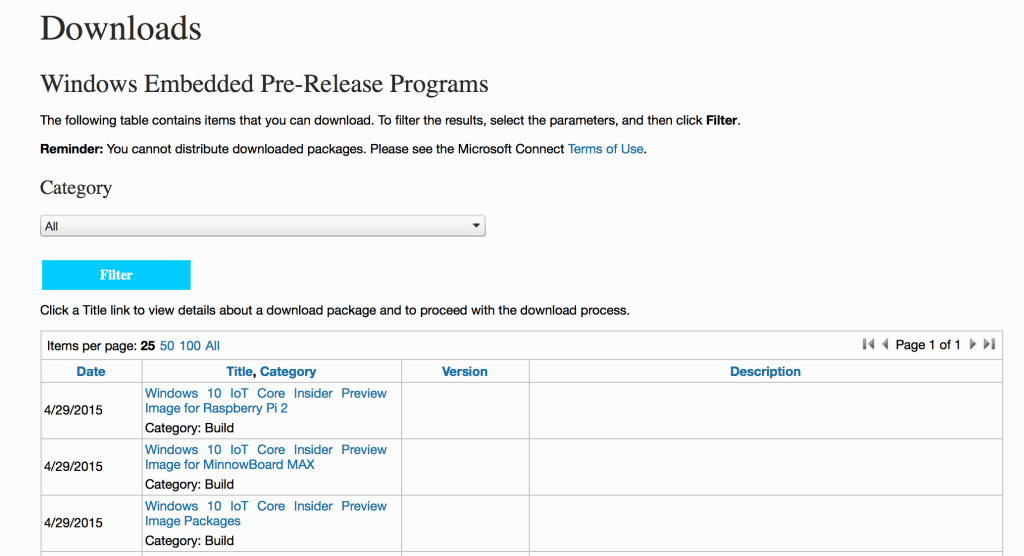Menginstal Bodhi Linux pada Raspberry Pi
Bodhi Linux adalah distribusi Linux memanfaatkan cepat, disesuaikan, dan indah Pencerahan Desktop. Pencerahan ditambah dengan seperangkat minimal utilitas seperti browser, editor teks, dan alat-alat manajemen paket membentuk dasar yang kuat dari Bodhi Linux.
Ini juga harus bekerja untuk distribusi lain seperti Raspbian, Occidentalis, dll ... yang tersedia sebagai image SD-Card.
Pertama download Gambar Bodhi Linux ARMHF dari Bodhi Linux
File-file yang di-host di Sourceforge dan tersedia di sana: http://sourceforge.net/projects/bodhilinux/files/ARMHF/Pi/
Ada juga md5sum dan checksum SHA1 tersedia untuk memeriksa file yang didownload Anda, jika download bekerja dengan benar.
Pada setiap mesin Linux harus ada perintah md5sum tersedia.
Untuk jendela pengguna juga program seperti winmd5sum tersedia untuk melakukan cek ini. Jika cek ini berhasil, dapat mengekstrak file .tar.gz *.
Untuk Linux / * nix Pengguna:
Periksa direktori perangkat Anda dengan
$ Ls / dev / sd *
Masukkan SD-Card Anda slot sd-card pada komputer Anda.
Kemudian periksa lagi direktori perangkat Anda, perangkat baru (kartu SD Anda) sekarang harus terdaftar sebagai entri baru di direktori ini. Harddisk pertama Anda biasanya / dev / sda, dan / dev / sda1, / dev / sda2 untuk partisi Anda.
Anda SD-Card harus sesuatu seperti / dev / sdb.
Kita dapat dengan mudah menggunakan tua unix alat dd.
Perintah membutuhkan parameter saya nput F ile dan O utput F ile dan kunci B S ize.
dd if = image.img dari = / path / ke / drive bs = 1M
Berhati-hati untuk tidak mismatch jika dan, atau mengambil salah perangkat-jalan.
Kemudian unmount sd-card dan masukkan ke Anda Raspberry Pi.
Anda Raspberry Pi harus boot sekarang dengan Bodhi.
Ini juga harus bekerja untuk distribusi lain seperti Raspbian, Occidentalis, dll ... yang tersedia sebagai image SD-Card.
Pertama download Gambar Bodhi Linux ARMHF dari Bodhi Linux
File-file yang di-host di Sourceforge dan tersedia di sana: http://sourceforge.net/projects/bodhilinux/files/ARMHF/Pi/
Ada juga md5sum dan checksum SHA1 tersedia untuk memeriksa file yang didownload Anda, jika download bekerja dengan benar.
Pada setiap mesin Linux harus ada perintah md5sum tersedia.
Untuk jendela pengguna juga program seperti winmd5sum tersedia untuk melakukan cek ini. Jika cek ini berhasil, dapat mengekstrak file .tar.gz *.
Menulis gambar ke Sd-Card
Untuk windows pengguna ada alat win32-image-writer yang tersedia. Anda dapat men-download darihttps://launchpad.net/win32-image-writer/+download. Jangan mencoba untuk drag dan drop atau menyalin gambar tanpa menggunakan dd atau Win32DiskImager - itu tidak akan berhasil. Jika penjelasan ini doesn 't membantu Anda, ada panduan pemula di http://elinux.org/RPi_Easy_SD_Card_Setup.Untuk Linux / * nix Pengguna:
Periksa direktori perangkat Anda dengan
$ Ls / dev / sd *
Masukkan SD-Card Anda slot sd-card pada komputer Anda.
Kemudian periksa lagi direktori perangkat Anda, perangkat baru (kartu SD Anda) sekarang harus terdaftar sebagai entri baru di direktori ini. Harddisk pertama Anda biasanya / dev / sda, dan / dev / sda1, / dev / sda2 untuk partisi Anda.
Anda SD-Card harus sesuatu seperti / dev / sdb.
Kita dapat dengan mudah menggunakan tua unix alat dd.
Perintah membutuhkan parameter saya nput F ile dan O utput F ile dan kunci B S ize.
dd if = image.img dari = / path / ke / drive bs = 1M
Berhati-hati untuk tidak mismatch jika dan, atau mengambil salah perangkat-jalan.
Kemudian unmount sd-card dan masukkan ke Anda Raspberry Pi.
Anda Raspberry Pi harus boot sekarang dengan Bodhi.